Linux
Linux software install
Google repo的使用
Vector AP StartApplication编译脚本解析
Yocto的cmake版本升级
不能自动安装的解决方式
S32G-BSP35.0-SDK使用方法
S32G从SDK生成文件系统的制作过程
Linux Samba设置
Linux添加双网卡
S32G USB-Redirector安装指南
VS code自动生成Doxygen格式注释
Linux下使用多线程下载
使用pandoc 生成带中文的pdf
minicom无法输入的问题解决办法
使用 systemd unit 添加一条路由规则
CMake 教程
步骤 1:基本起点
步骤 2:添加lib库
步骤 3:为库添加使用要求
步骤 4:添加生成器表达式
步骤 5:安装和测试
步骤 6:添加支持测试仪表板
步骤 7: 添加系统内省
步骤 8:自定义命令和生成的文
步骤 9:打包安装程序
步骤 10:选择静态库或共享库
步骤 11:添加导出配置
步骤 12:打包 Debug 和 Release
添加虚拟网卡
Vector AP 去掉防篡改校验
Vector AP startapplication编译与使用
Vector AP问题汇总
Vector AP大型项目开发流程
Vector AP EM
Vector AP 最简单的开发示例
Linux kernel 版本降级
Vector AP StartApplicaiton
startappplication-machine-design
startapplicaiton-machine-integration
amsr-vector-fs-em-executionmanager-design
amsr-vector-fs-em-executionmanager
Vector AP 复杂模型的开发
第一章 Machine和MachineDesign
第二章 Execute Manager
第三章 Log
第四章 State Manager
第五章 State Manager 源码的理解
第六章 Someip daemon
第七章 IPC Service Discovery Daemon
crond的使用方法
解决蓝牙鼠标在 Ubuntu 中单位时间内断开的问题
VPS服务器自建教程
v2rayA的客户端使用配置
GDB调试指南入门篇:揭开程序运行世界的神秘面纱
GDB调试指南高级篇:成为调试专家,掌控程序的命运
Linux安装PyQt5并配置Qt Designer
ADB 命令大全
GoogleTest(一)
GoogleTest(二)简单的TEST宏
GoogleTest(三)简单类函数测试
C++ Template
1. 函数模板
2. 类模板
3. 非类型模板参数
软件版本号规范
EPOLL
C++手札
C++ 使用{}初始化有哪些好处?
现代 C++ decltype 深入解析
函数对象(functor)
Linux性能剖析:CPU、内存、网络与I/O压力测试
AP StateManager
C++ Lambda表达式
C++ 中的Lambda表达式
Lambda 表达式语法
Lambda 表达式的示例
手动发送UDP数据包
pyqt5生成的UI界面不能输入中文
自己搭建repo镜像
摄影
Sony仿富士PP值设置
诗词歌赋
本文档使用 MrDoc 发布
-
+
首页
第一章 Machine和MachineDesign
## 前言 之前零零总总写了一些关于Davince AP的模型设计和C++代码编写。但总是觉得杂乱无章,借此机会重新写一个系列。一个模块一个模块收把手的带着写。今天第一章节,写一个Machine和Machine Design的模型。为什么要两个一起写?因为这些两个是依赖性非常高,所有的AP都要依赖于这两个模块。 ## 版本信息 Vector BSW版本:`CBD1800182_D107` Davince Adaptive开发工具:`2.13.19` ## Davince Adaptive开发工具配置 只需要配置一个地方,即BSW的路径配置。 步骤: 菜单栏上,`Window`——>`Preference`弹出对话框  按图上标注操作即可,将BSW的路径配置好。 ## 文件夹结构 就按照startApplication来,Vector例子划分的的挺好。模型只要关注model文件夹就行了。 ```shell sam@sam-pn64:/diskA/CBD1800182_D107$ tree kochi-app kochi-app └── ccu └── model ├── machine-design └── machine-integration ``` 新建了4个文件夹,文件夹结构如上所示 ## 创建模型 菜单栏,`File`->`New`->`Project...` 创建machine-integration模块 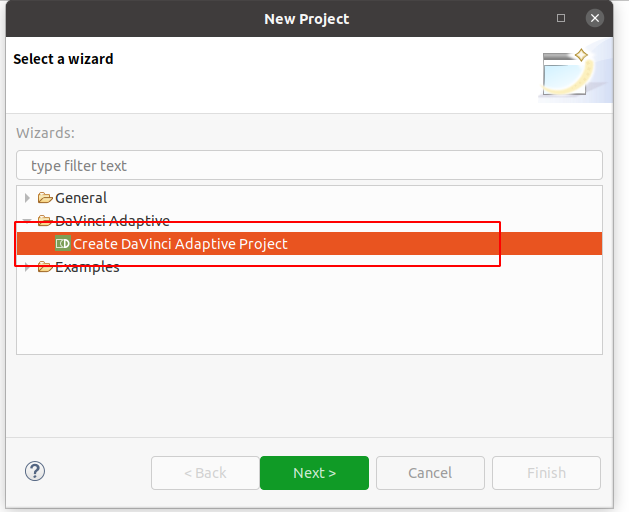 然后`Next` 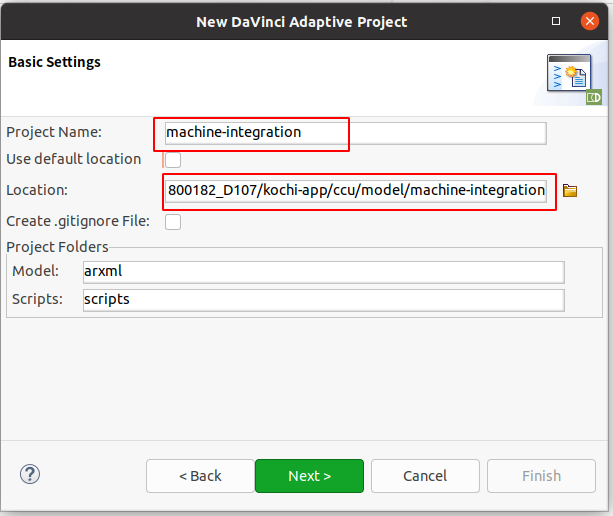 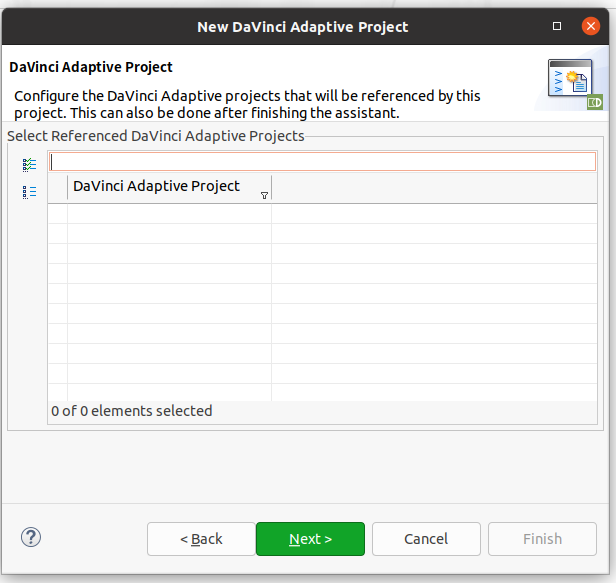 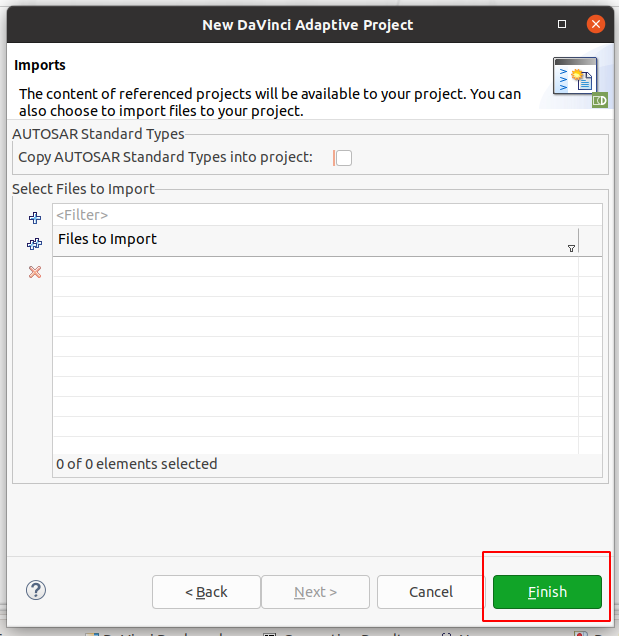 填写如上信息,第一个模块算是完成了 接下来创建machine-design模块,同样步骤 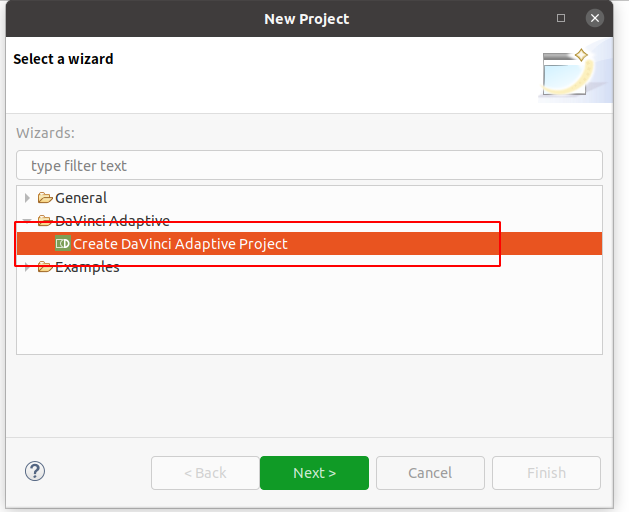 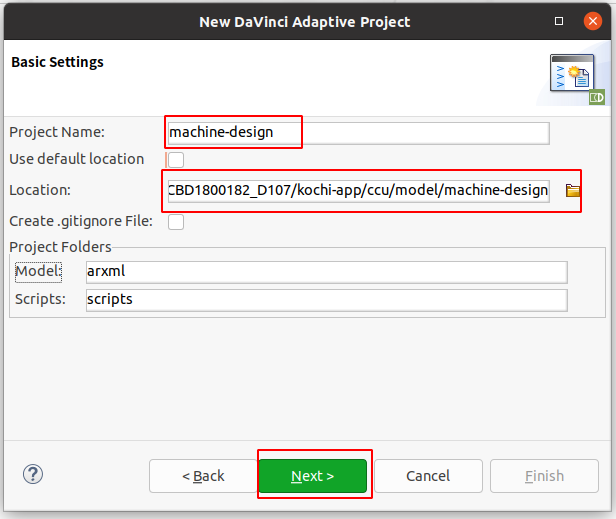 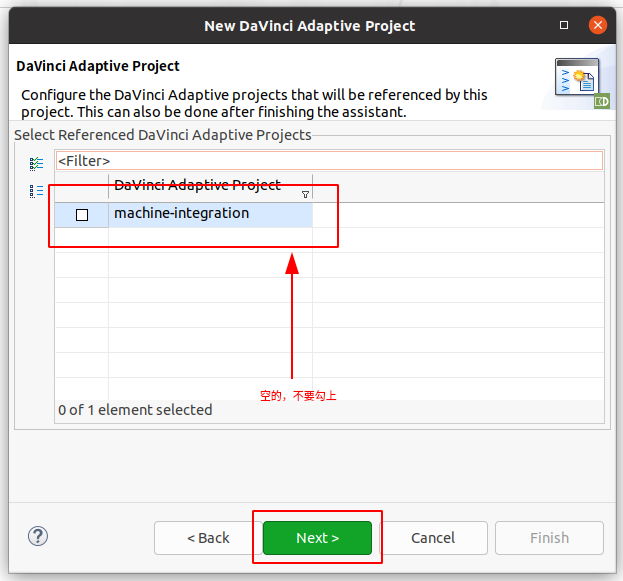 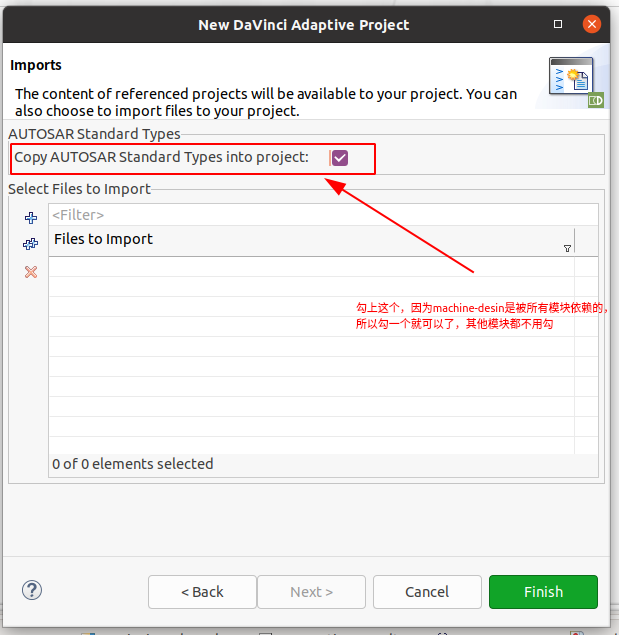 最后会看到两个模块 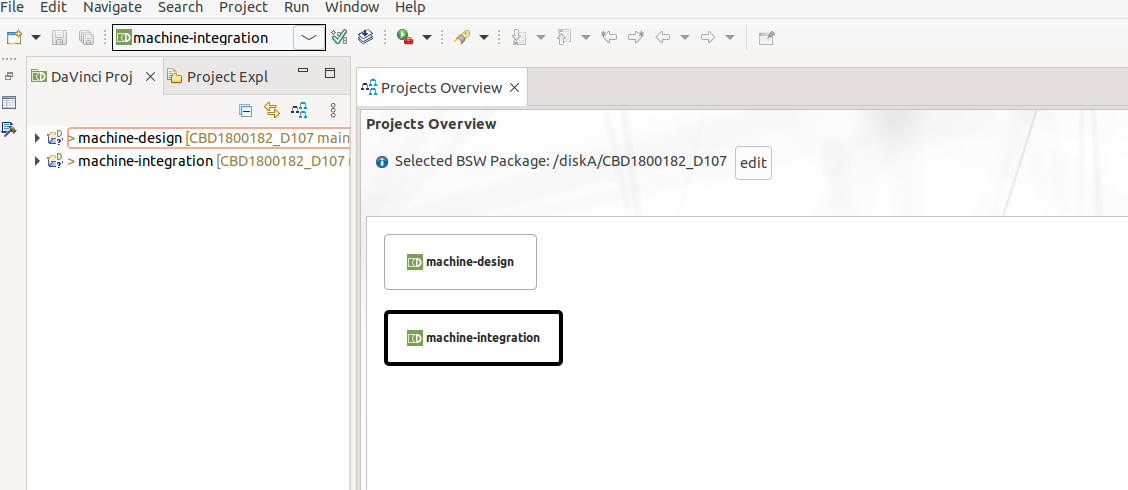 然后编辑依赖关系 选中`machine-integration`,右键,`Edit Dependencies`  添加完之后,模块与模块间的关联关系就能显现了 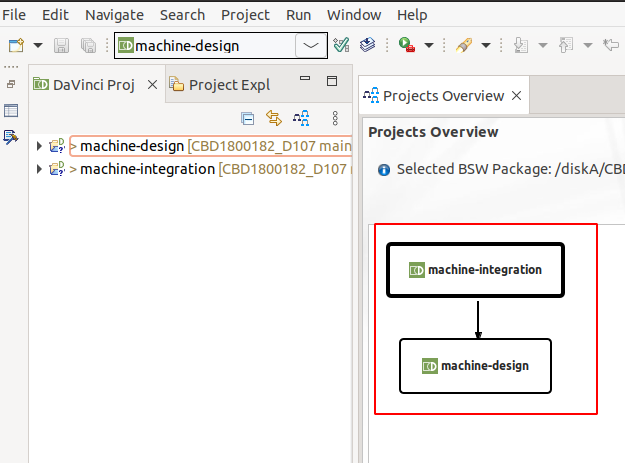 ## 配置模块 双击`machine-integration` 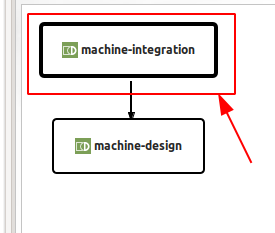 就能打开dashboard ### 创建Machine 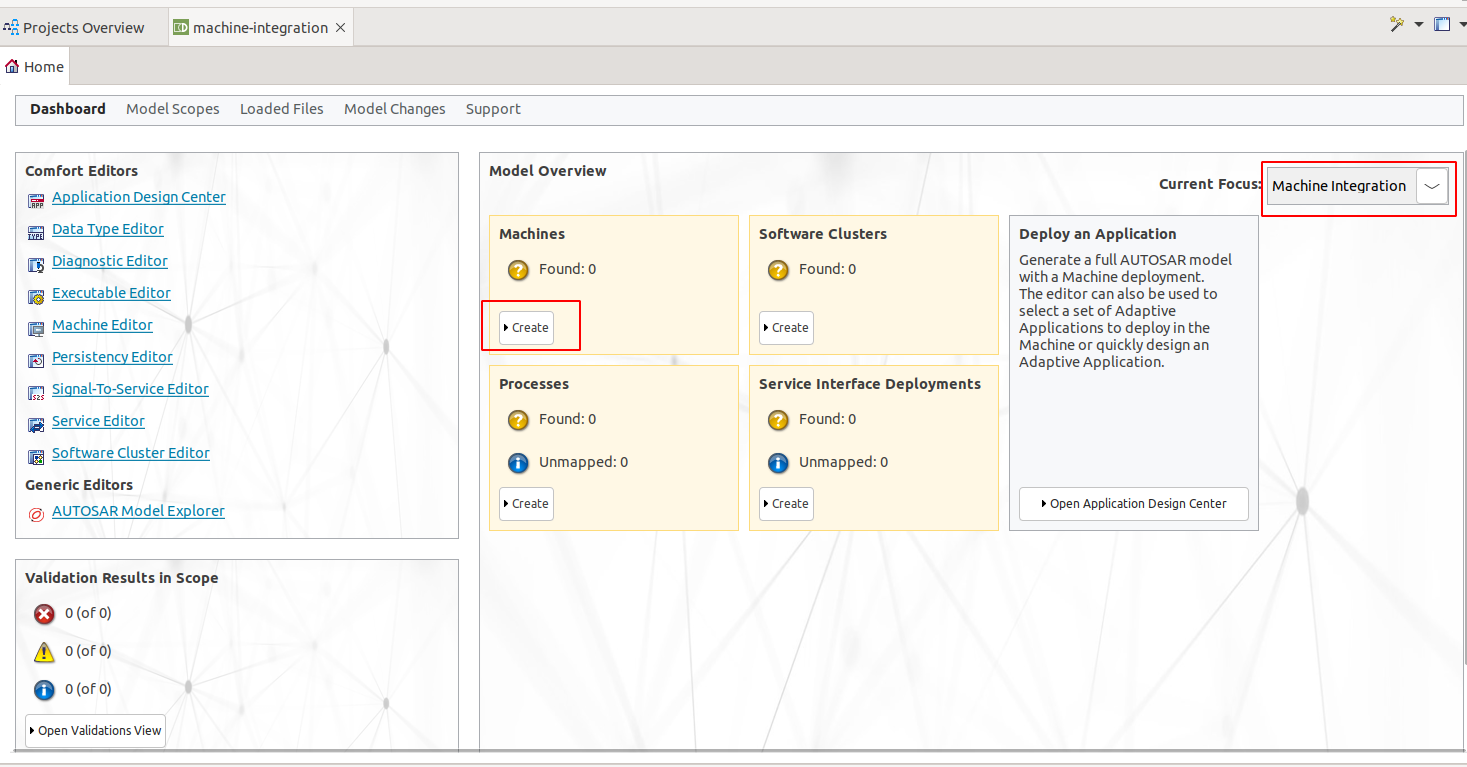 点击`Create` 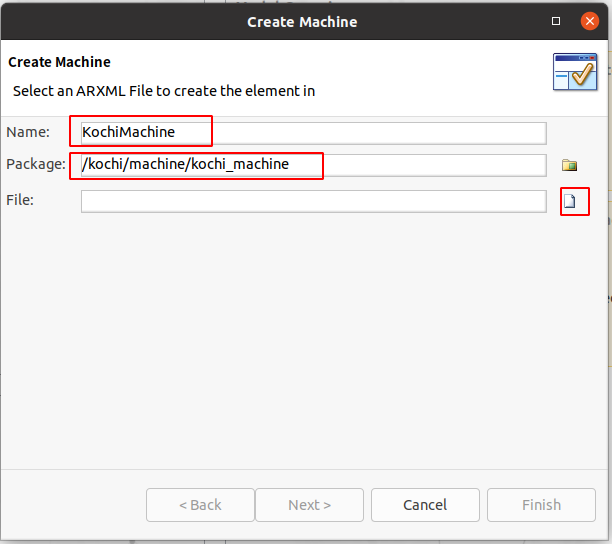 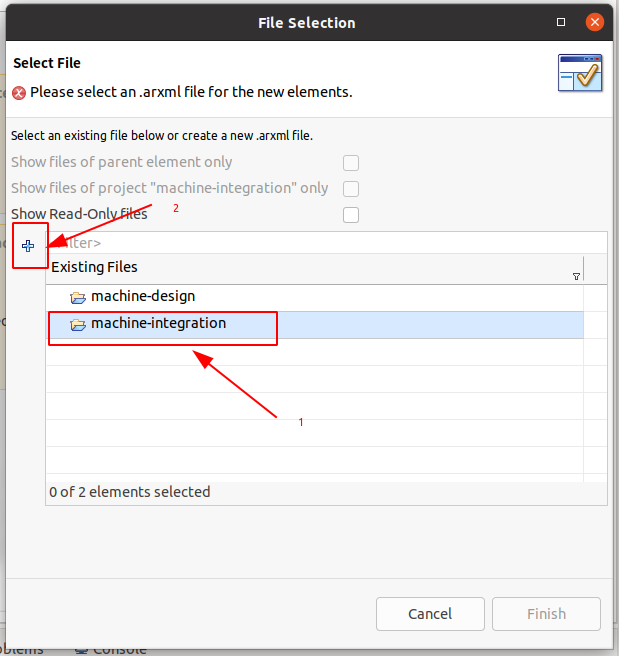  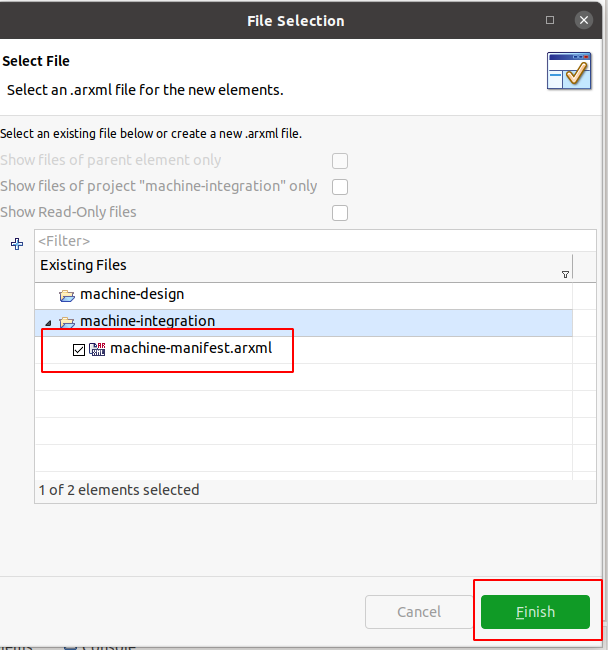 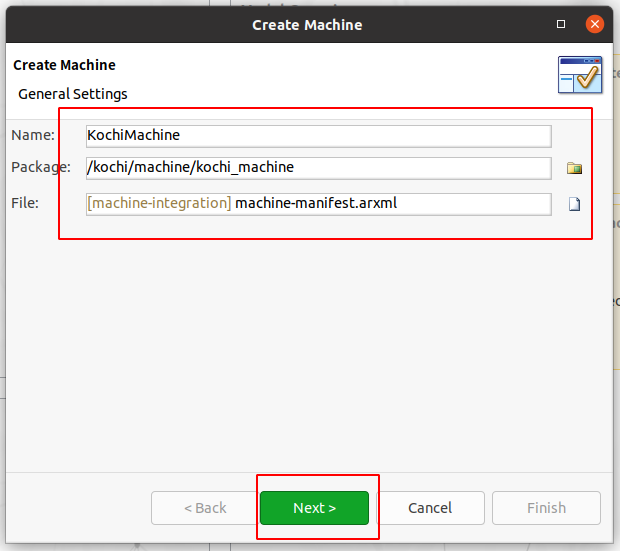 `Next`之后就自动进入Machine Design的创建 *** ### 创建Machine Design 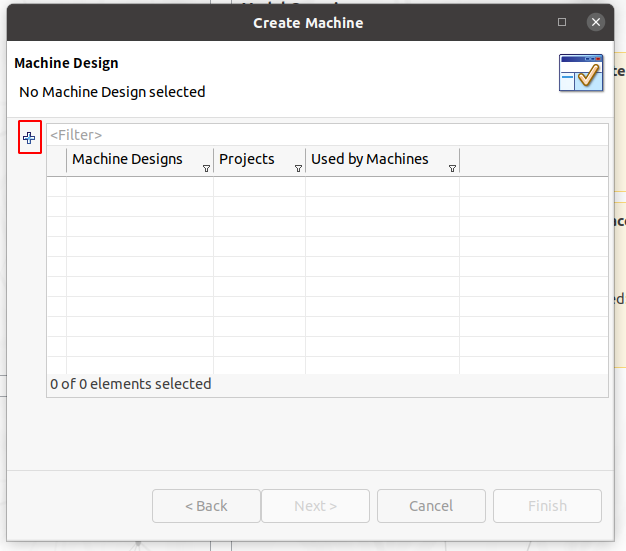 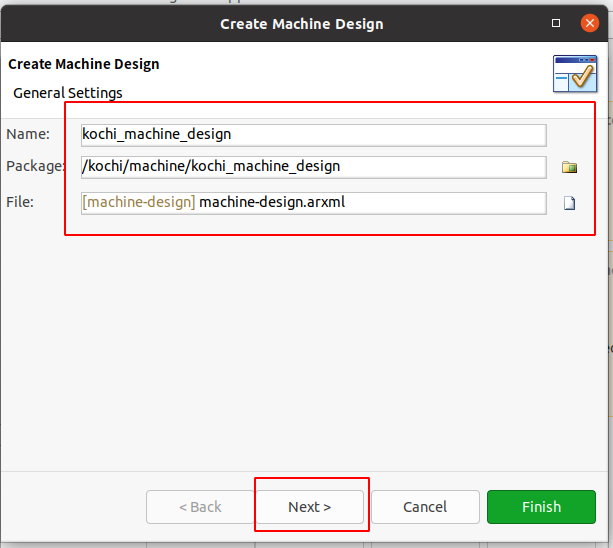 点`Finish`就完成Machine和Machine design,但不会配置网络节点。当需要的时候可以随时配置。但是由于我们的项目肯定需要网络节点,因此推荐在这里在这里就点`Next`,把网络节点一起配了 *** ### 网络节点创建与配置 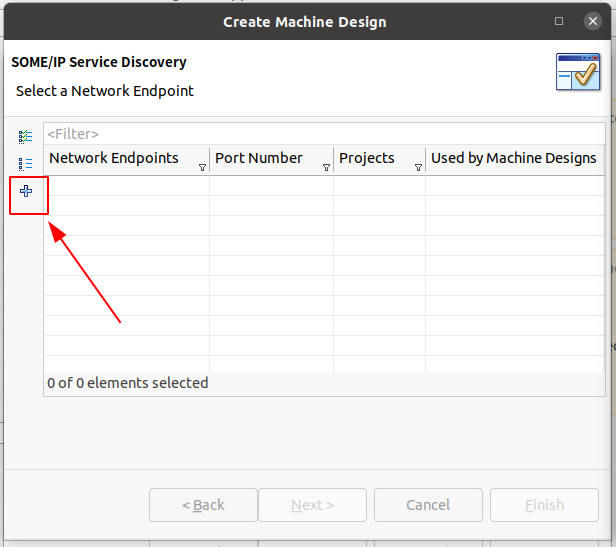 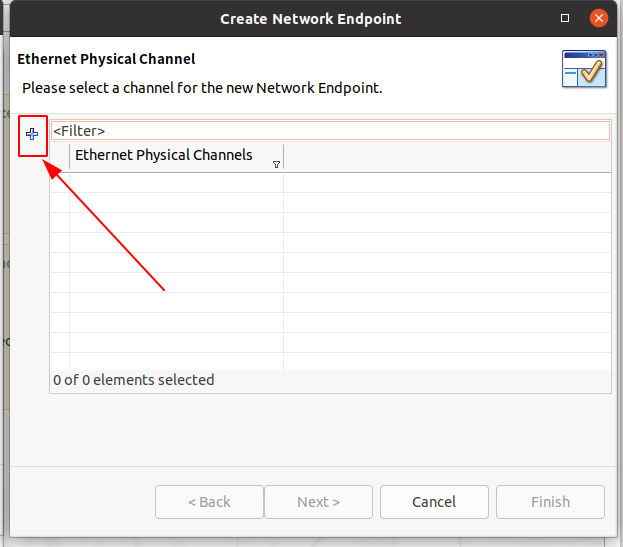 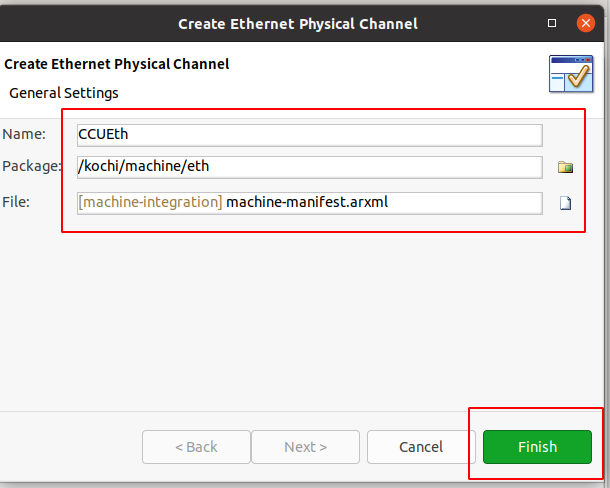 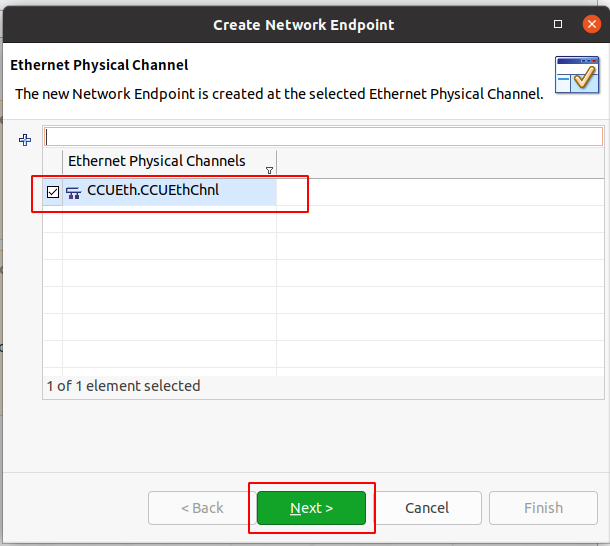  修改一下端口,`30490`改成`12330`。这个端口没有特殊的要求,随意 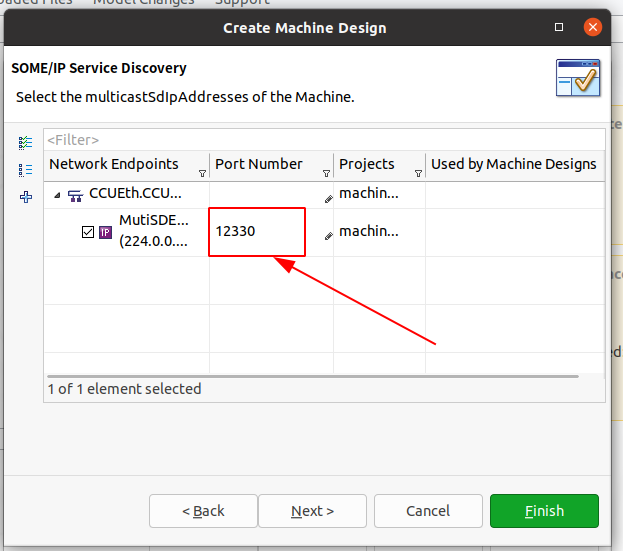 然后再继续添加一个节点,someip用来收发数据的 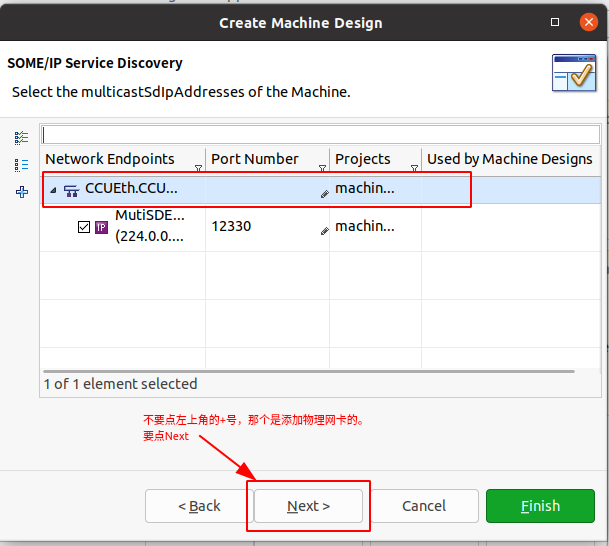  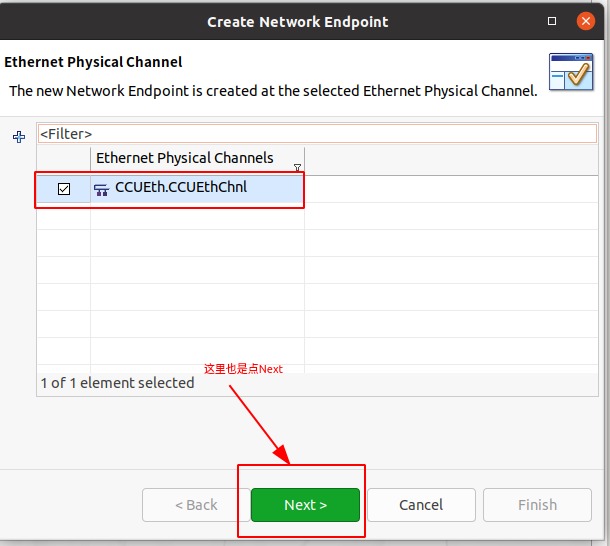 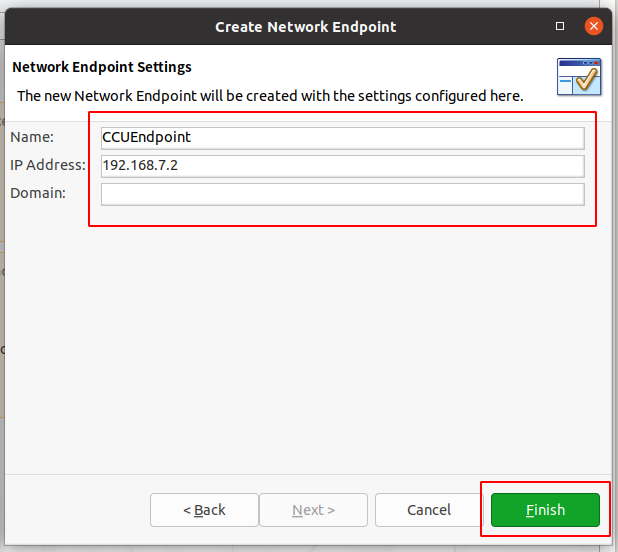 勾上广播地址,然后`Finish` 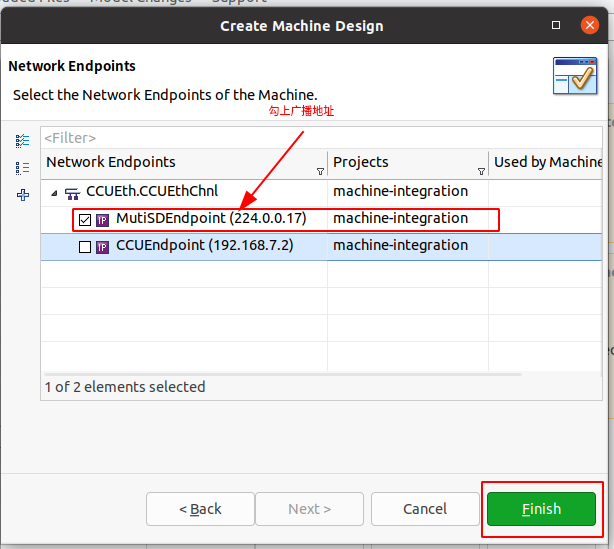 网络节点配置完成 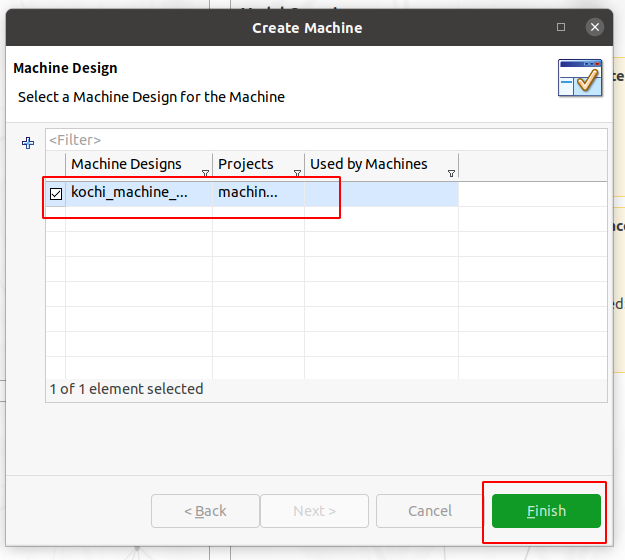 Machine和Machine Design添加完成 ## 编辑Machine 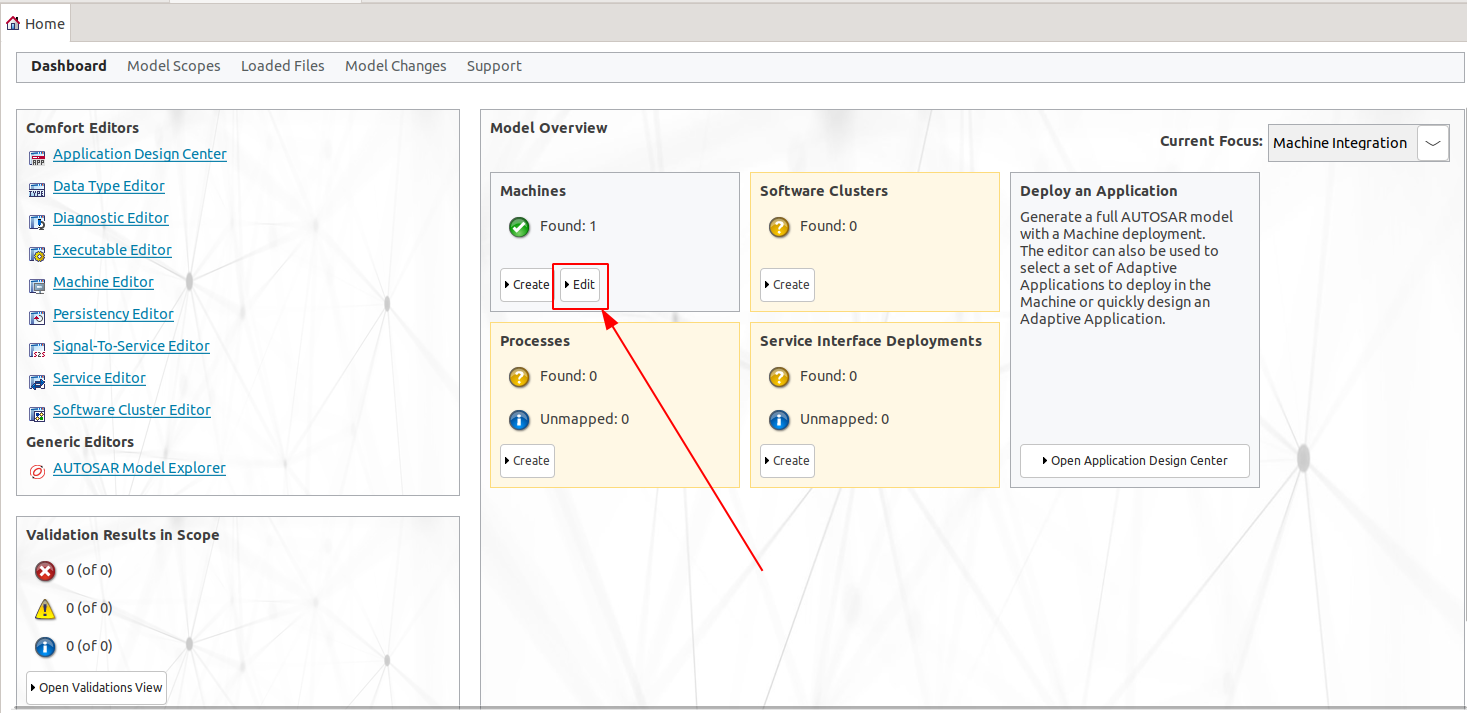 核对一下以下内容,然后开始配置配置核心数 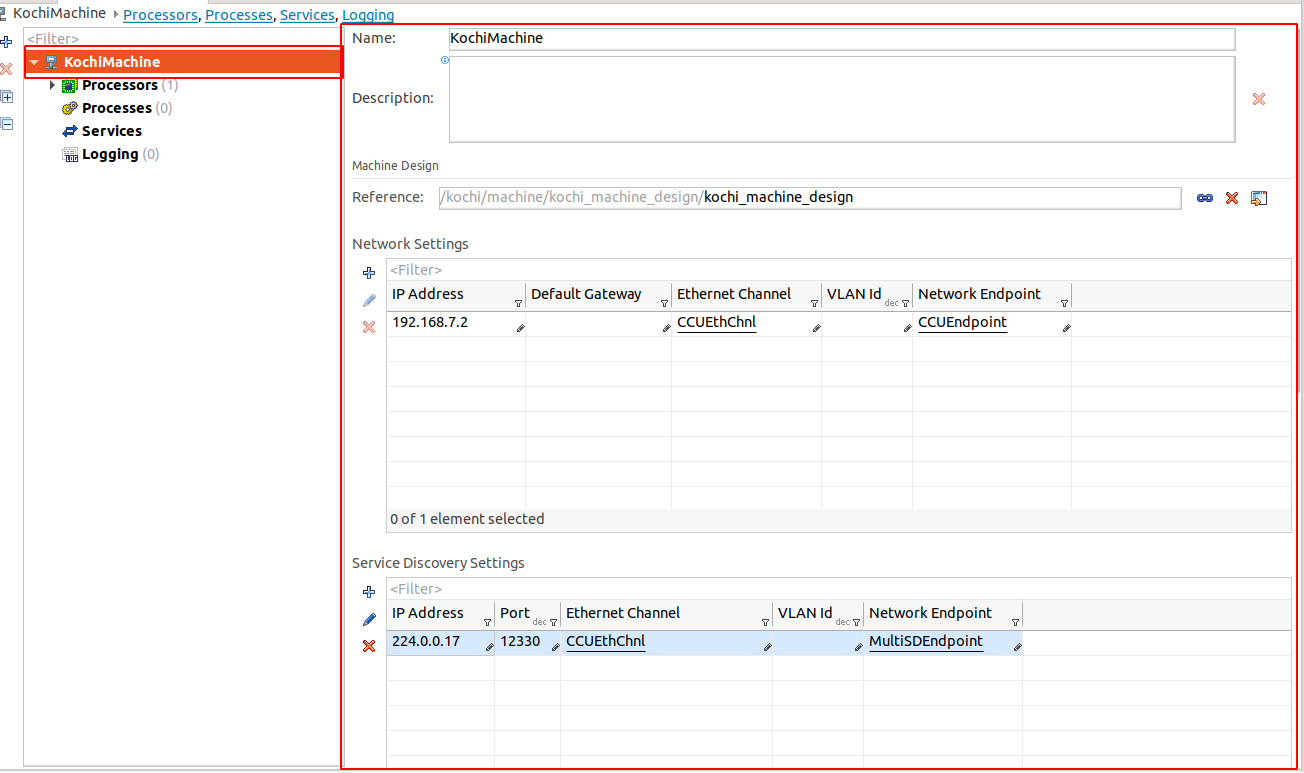 Network Setting 那一项没有的话,可以点左边`+`勾选一下,最终结果如上图 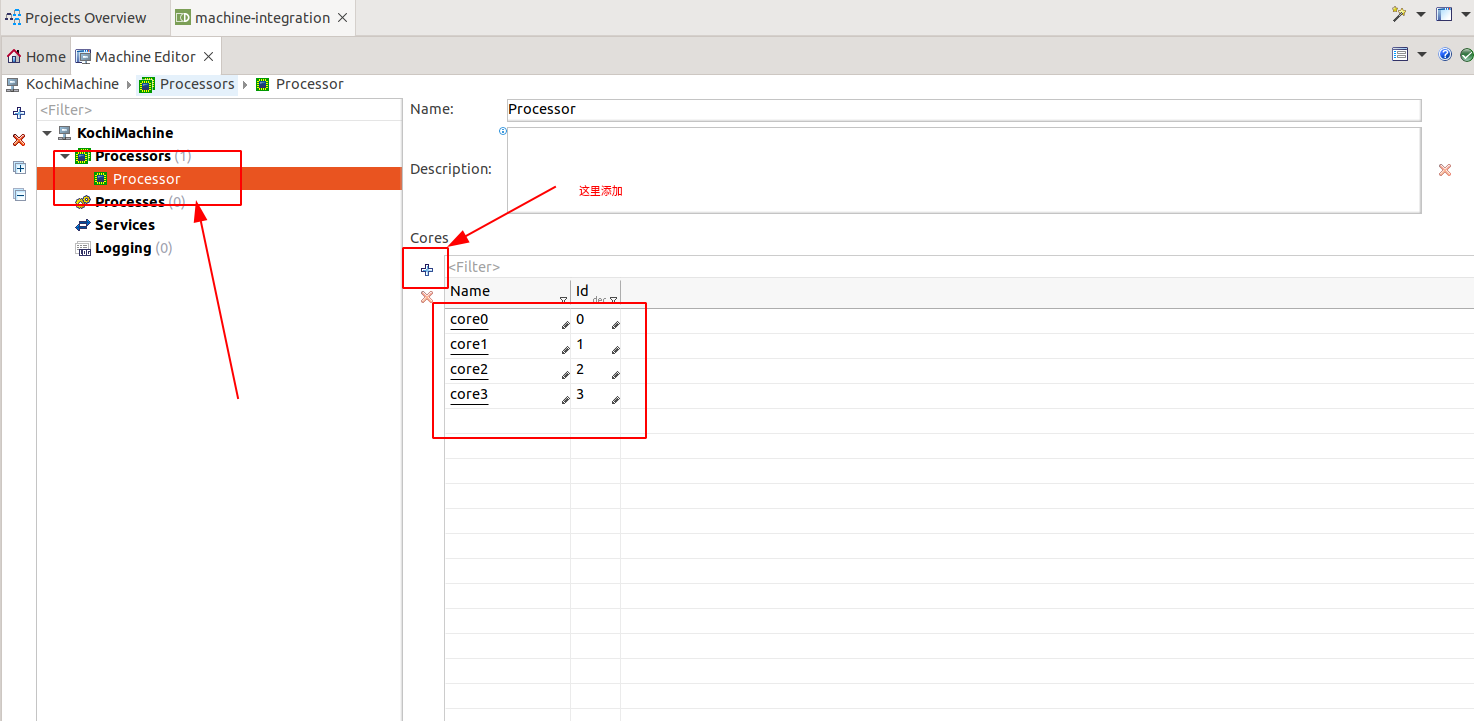 到这里,Machine的配置算是完成了 ## 生成 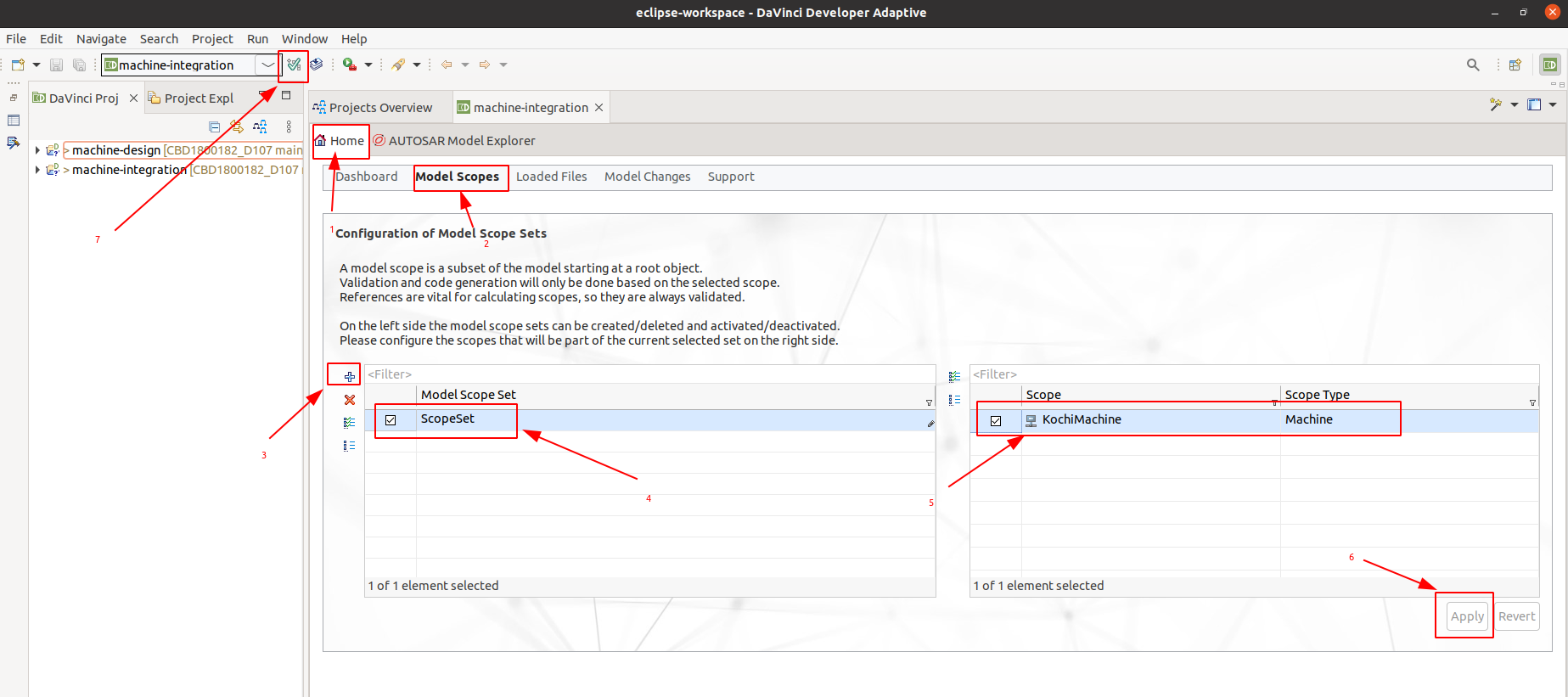 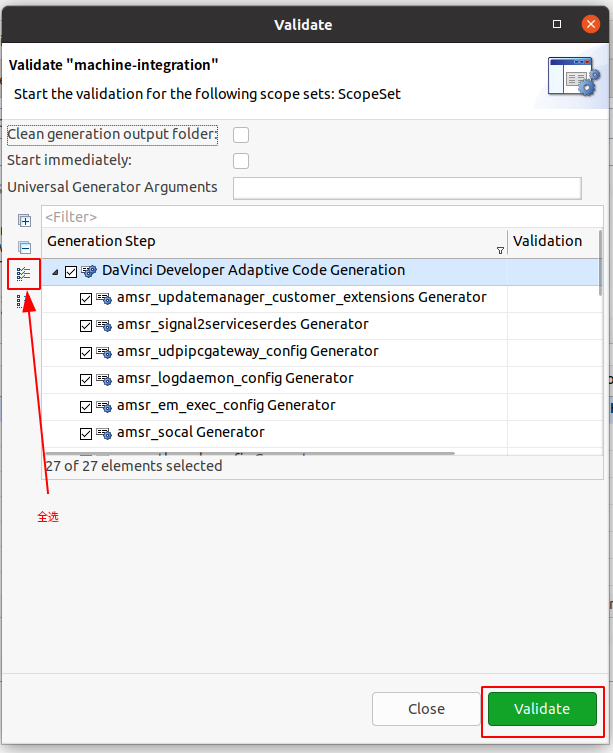 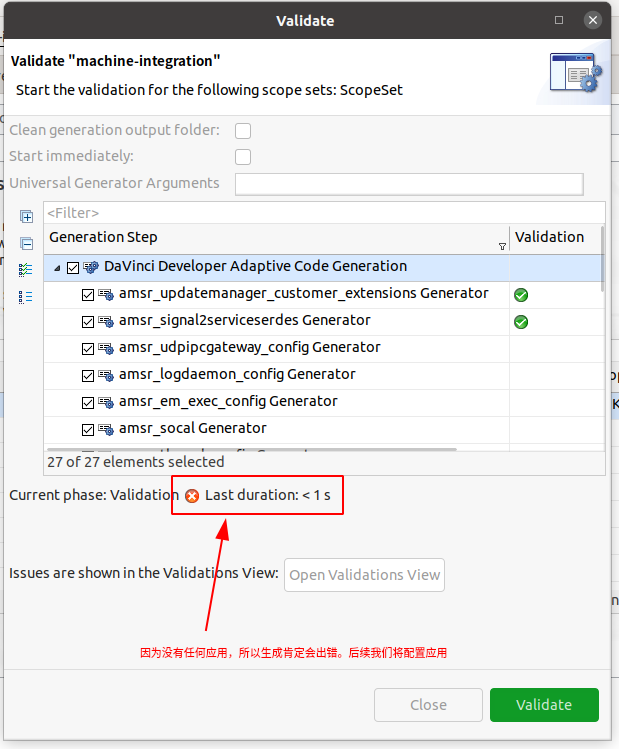 且听,下回分解!!
admin
2024年9月18日 09:54
转发文档
收藏文档
上一篇
下一篇
手机扫码
复制链接
手机扫一扫转发分享
复制链接
Markdown文件
分享
链接
类型
密码
更新密码